Cách chuyển đổi hàng loạt PowerPoint (PPT hoặc PPTX) sang PDF trong Windows
Bài đăng này nói về cách chuyển đổi hàng loạt bản trình bày PowerPoint(batch convert PowerPoint presentations) trên PC chạy Windows 11/10 của bạn. Nếu bạn có nhiều tệp PowerPoint như PPT hoặc PPTX và bạn muốn chuyển đổi tất cả chúng sang PDF đồng thời, bài viết này sẽ giúp bạn. Ở đây chúng ta sẽ thảo luận về các phương pháp chuyển đổi hàng loạt PowerPoint sang PDF . Chuyển đổi hàng loạt(Batch) giúp tiết kiệm thời gian cũng như công sức của bạn. Trong bài viết này, chúng tôi sẽ đề cập đến một số công cụ miễn phí sử dụng mà bạn có thể thực hiện chuyển đổi hàng loạt PPT hoặc PPTX sang PDF(PPT or PPTX to PDF) . Hãy để chúng tôi kiểm tra.
Cách chuyển đổi hàng loạt PowerPoint(Convert PowerPoint) sang PDF trong Windows 11/10
Bạn có thể sử dụng phần mềm và trang web miễn phí sau để chuyển đổi hàng loạt bản trình bày PowerPoint sang PDF trên Windows 11/10:
- Công cụ chuyển đổi tài liệu Soft4Boost
- 7-Trình tạo PDF
- Công cụ chuyển đổi tài liệu AVS
- online2pdf.com
- pdf2go.com
Hãy để chúng tôi thảo luận chi tiết về các bộ chuyển đổi được liệt kê ở trên ngay bây giờ!
Chuyển đổi PPT hoặc PPTX sang PDF
1] Công cụ chuyển đổi tài liệu Soft4Boost
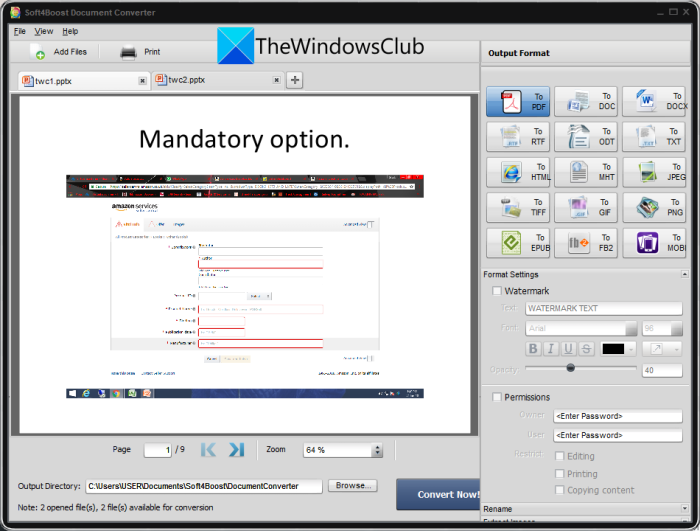
Bạn có thể dùng thử phần mềm miễn phí này có tên Soft4Boost Document Converter để chuyển đổi hàng loạt PowerPoint sang PDF trong Windows 11/10 . Đây là một công cụ chuyển đổi tài liệu hàng loạt miễn phí chuyên dụng cho phép bạn chuyển đổi hàng loạt các loại tài liệu khác nhau. Bạn có thể chuyển đổi các bản trình bày PowerPoint bao gồm PPT , PPTX , PPS và PPSX(PPS, and PPSX) sang PDF và các định dạng tệp khác như DOC , DOCX , Hình ảnh(Images) , v.v. Nó thậm chí còn cho phép bạn đọc bản trình bày PowerPoint nguồn trước khi chuyển đổi.
Cách chuyển đổi hàng loạt PowerPoint ( PPT ) sang PDF trong Soft4Boost Document Converter :
Dưới đây là các bước đơn giản để chuyển đổi nhiều tệp bản trình bày PowerPoint sang tài liệu (PowerPoint)PDF trong phần mềm chuyển đổi tài liệu miễn phí này:
- Tải xuống và cài đặt Soft4Boost Document Converter .
- Khởi động phần mềm.
- Nhập nhiều tệp PPT và PPTX.
- Chọn PDF làm định dạng đầu ra.
- Thiết lập các tùy chọn PDF đầu ra.
- Nhập(Enter) vị trí đầu ra và nhấn nút Chuyển đổi(Convert) ngay.
Hãy để chúng tôi kiểm tra các bước được liệt kê ở trên để thực hiện chuyển đổi!
Trước tiên, hãy tải xuống và cài đặt Soft4Boost Document Converter trên PC của bạn. Sau đó, khởi chạy GUI chính của phần mềm này.
Bây giờ, hãy nhấp vào nút Thêm tệp(Add Files) và nhập một số tệp PowerPoint vào phần mềm miễn phí này. Bạn sẽ có thể xem nội dung của các tệp nguồn trên giao diện chính. Nó cho phép bạn phóng to / thu nhỏ và điều hướng qua các trang trình chiếu PPT .
Tiếp theo, từ phần Định dạng(Output Format) trang kết quả ở bảng điều khiển bên phải, hãy chọn tùy chọn Tới PDF(To PDF) . Sau đó, bạn có thể thiết lập các tùy chọn đầu ra bao gồm thêm hình mờ và mật khẩu bảo vệ tệp PDF(PDF) đầu ra .
Cuối cùng, cung cấp vị trí thư mục đầu ra và sau đó nhấn nút Convert Now để bắt đầu quá trình chuyển đổi hàng loạt PPT sang PDF .
Phần mềm tiện dụng này có thể được tải xuống từ đây(from here) .
Xem: (See:) Cách liên kết các đối tượng PPT hoặc PDF trong tài liệu Word.
2] Trình tạo 7-PDF
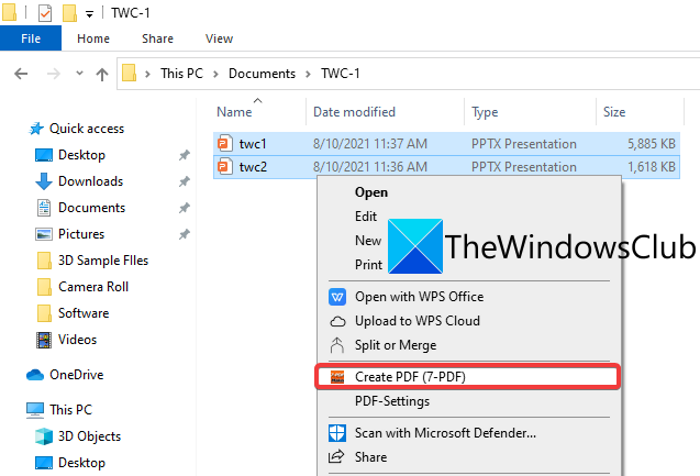
7- PDF Maker là phần mềm tạo PDF miễn phí mà bạn có thể sử dụng để chuyển hàng loạt (PDF)PPT sang PDF . Nó cho phép bạn chuyển đổi hàng loạt nhiều định dạng tệp bao gồm Word , Hình ảnh(Images) , Excel và nhiều tệp khác sang tài liệu PDF . Bạn có thể truy cập phần mềm miễn phí này từ menu ngữ cảnh nhấp chuột phải vì nó tự tích hợp với File Explorer .
Cách chuyển đổi hàng loạt PowerPoint sang PDF từ menu ngữ cảnh nhấp chuột phải bằng 7-PDF Maker:
Bạn có thể làm theo các bước dưới đây để chuyển đổi nhiều PowerPoint sang PDF từ menu ngữ cảnh nhấp chuột phải bằng 7-PDF Maker:
- Tải xuống và cài đặt 7-PDF Maker.
- Khởi động GUI của phần mềm này.
- Thiết(Set) lập cấu hình PDF đầu ra .
- Chuyển đến tệp PowerPoint.
- Chọn các tệp PowerPoint đầu vào.
- Nhấp chuột phải vào các tệp.
- Nhấp(Click) vào tùy chọn Tạo PDF(Create PDF) (7-PDF) để chuyển đổi hàng loạt.
Hãy trình bày chi tiết các bước này ngay bây giờ!
Trước hết, hãy tải xuống và cài đặt phần mềm 7- PDF Maker trên PC Windows 11/10 . Sau đó, bạn có thể khởi chạy giao diện chính của 7- PDF Maker để tùy chỉnh cài đặt cho các tệp PDF(PDFs) đầu ra . Nó cho phép bạn định cấu hình các tùy chọn như cài đặt hình ảnh, cài đặt bảo mật PDF , phạm vi trang, (PDF-security)PDF được gắn thẻ , xuất dấu trang, tạo PDF/A-1 , v.v. Sau khi định cấu hình các tùy chọn này, hãy nhấp vào nút Lưu thay đổi(Save Changes) .
Bây giờ, hãy mở File Explorer(open the File Explorer) và chuyển đến các tệp PowerPoint nguồn . Sau đó, chọn các tệp PPT hoặc PPTX đầu vào mà bạn muốn chuyển đổi hàng loạt rồi nhấp chuột phải vào chúng.
Sau đó, từ menu ngữ cảnh, nhấn tùy chọn Tạo PDF (7-PDF)(Create PDF (7-PDF)) và nó sẽ bắt đầu quá trình chuyển đổi hàng loạt PowerPoint sang PDF . Nó lưu trữ các tệp PDF(PDFs) đầu ra trong cùng một thư mục với các tệp nguồn.
Bạn có thể tải xuống trình tạo PDF này từ 7-pdf.com .
Đọc: (Read:) Phần mềm chuyển đổi PowerPoint sang Hình ảnh miễn phí tốt nhất và các công cụ trực tuyến.(Best free PowerPoint to Image converter software and online tools.)
3] Công cụ chuyển đổi tài liệu AVS
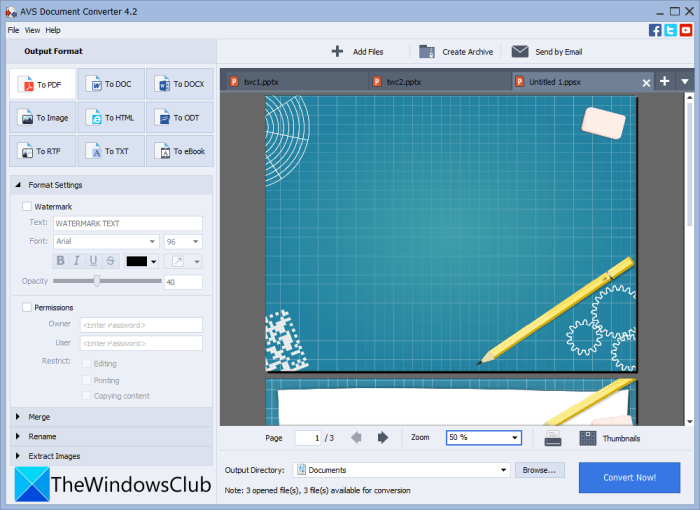
Hãy thử AVS Document Converter để chuyển đổi nhiều tệp PowerPoint sang PDF trong Windows 11/10 . Đây là phần mềm chuyển đổi tài liệu hàng loạt cho phép bạn chuyển đổi hàng loạt PPT , PPTX sang PDF(PDFs) . Bạn cũng có thể chuyển đổi nhiều định dạng tài liệu khác sang PDF như RTF , TXT , XPS , DOCX , DOC , DjVu , FB2 , MOBI , EPUB , TIFF, v.v. Nó cho phép bạn chuyển đổi tài liệu thành các tệp riêng biệt hoặc hợp nhất tất cả các tệp đầu vào thành một đầu ra duy nhất. Vì vậy, bạn có thể chuyển đổi tất cả các PPT thành các tệp (PPTs)PDF riêng biệt hoặc kết hợp tất cả chúng thành một tài liệu PDF .
Dưới đây là các bước chính để chuyển đổi hàng loạt PPT hoặc PPTX sang PDF bằng AVS Document Converter :
- Tải xuống và cài đặt AVS Document Converter .
- Khởi chạy phần mềm.
- Nhập bản trình bày PowerPoint.
- Chọn PDF làm định dạng xuất.
- Định cấu hình cài đặt PDF đầu ra.
- Nhấn nút Chuyển đổi ngay.
Chỉ cần(Simply) tải xuống và cài đặt AVS Document Converter , sau đó khởi động ứng dụng này trên PC của bạn. Bây giờ, hãy nhấp vào nút Thêm tệp(Add Files) để thêm tất cả các tệp PowerPoint nguồn mà bạn muốn chuyển đổi sang PDF . Bạn có thể xem các tệp vì nó đi kèm với một trình đọc tài liệu có sẵn.
Tiếp theo, chọn PDF làm định dạng đầu ra từ bảng điều khiển bên trái và sau đó định cấu hình Cài đặt định dạng(Format Settings) . Nó cho phép bạn tạo hình mờ cũng như thêm mật khẩu vào các tệp PDF(PDFs) kết quả .
Cuối cùng, bạn có thể cung cấp vị trí đầu ra và sau đó nhấp vào nút Chuyển đổi ngay(Convert Now) để bắt đầu quá trình chuyển đổi hàng loạt.
Xem: (See:) Phần mềm chuyển đổi PDF sang Excel hàng loạt miễn phí tốt nhất.(Best Free Batch PDF to Excel Converter software.)
4] online2pdf.com
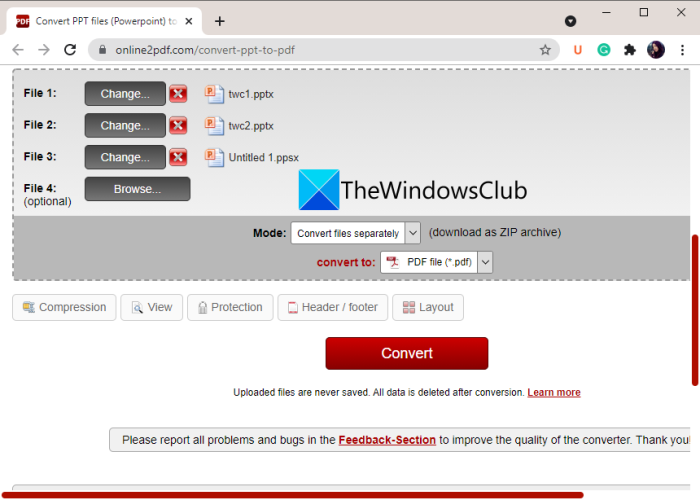
Nếu bạn muốn chuyển đổi hàng loạt PPT sang PDF trực tiếp từ trình duyệt web, bạn có thể sử dụng online2pdf.com. Đây là một công cụ trực tuyến chuyên dụng cho phép bạn chuyển đổi hàng loạt tệp sang PDF . Sử dụng nó, bạn cũng có thể xoay các trang PDF , hợp nhất các (PDF)tệp PDF(PDFs) , mở khóa tệp PDF(PDFs) , chỉnh sửa tệp PDF(PDFs) và làm được nhiều việc khác. Hãy để chúng tôi tìm hiểu cách bạn có thể chuyển đổi một tập hợp nhiều bản trình bày PowerPoint sang PDF(PDFs) cùng một lúc.
Cách chuyển đổi hàng loạt PPT sang PDF trực tuyến:
Đây là các bước cơ bản để chuyển đổi trực tuyến nhiều PowerPoint sang PDF :
- Đầu tiên, khởi chạy trình duyệt web.
- Bây giờ, hãy mở trang web này(this website) .
- Tiếp theo, chọn các tệp PowerPoint nguồn .
- Sau đó, chọn định dạng đầu ra là PDF .
- Sau đó, đặt chế độ chuyển đổi thành Chuyển đổi tệp riêng biệt(Convert files separately) . Nếu bạn muốn hợp nhất tất cả các tệp đầu vào thành một tệp PDF(PDF) , hãy chọn chế độ là Hợp nhất(Merge) .
- Bây giờ, hãy định cấu hình một số tùy chọn đầu ra như nén, đầu trang và chân trang, tùy chọn bảo mật PDF , v.v.(PDF)
- Cuối cùng, nhấn nút Chuyển đổi(Convert) để bắt đầu quá trình chuyển đổi hàng loạt PPT sang PDF .
Khi quá trình chuyển đổi hoàn tất, bạn sẽ có thể tải xuống các tệp PDF(PDFs) kết quả .
5] pdf2go.com
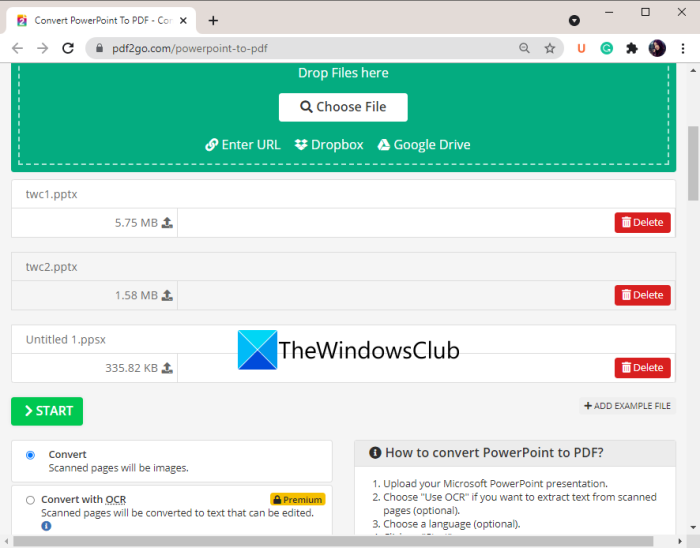
Một công cụ trực tuyến khác mà bạn có thể thử chuyển đổi hàng loạt PowerPoint sang PDF là pdf2go.com. Đây là một dịch vụ web dễ sử dụng cung cấp tính năng chuyển đổi cũng như các công cụ PDF khác như Hợp nhất PDF(Merge PDF) , Chia PDF(Split PDF) , Nén PDF(Compress PDF) , Bảo vệ PDF(Protect PDF) , Sửa chữa PDF(Repair PDF) , Xoay(Rotate PDF) trang PDF, v.v. Bây giờ chúng ta hãy kiểm tra các bước để thực hiện chuyển đổi hàng loạt bằng cách sử dụng nó.
- Đầu tiên, khởi chạy trình duyệt web.
- Sau đó, truy cập trang web(website) pdf2go.com . Đảm bảo rằng bạn đang ở trên trang powerPoint sang PDF .
- Bây giờ, hãy chọn các tệp PPT(PPT) hoặc PPTX được lưu cục bộ hoặc tải lên các tệp đầu vào từ URL , Dropbox hoặc Google Drive .
- Tiếp theo, thiết lập cài đặt PDF tùy chọn như phiên bản PDF và tùy chọn deskew.
- Cuối cùng, nhấn vào nút Chuyển đổi(Convert) và nó sẽ chuyển đổi hàng loạt PPT sang PDF .
Bạn có thể tải xuống các tệp PDF(PDFs) kết quả sau khi quá trình chuyển đổi hoàn tất.
Đọc: (Read:) Cách chuyển đổi tệp Văn bản sang PDF bằng Kéo và Thả đơn giản.(How to convert Text files to PDFs with simple Drag and Drop.)
Làm cách nào để lưu nhiều trang chiếu PowerPoint dưới dạng một tệp PDF(PDF) ?
Bạn có thể dễ dàng lưu nhiều slide PowerPoint dưới dạng một tệp PDF(PDF) trong Windows 11/10 . Để làm được điều đó, hãy sử dụng ứng dụng Microsoft PowerPoint . Chỉ cần(Just) mở tệp bản trình bày của bạn với nhiều trang chiếu và sau đó nhấp vào tùy chọn File > Export . Đặt định dạng đầu ra thành PDF và sau đó lưu toàn bộ bản trình bày trong một tài liệu PDF nhiều trang .
Bạn có thể chuyển đổi nhiều tệp sang PDF cùng một lúc không?
Có, bạn có thể chuyển đổi nhiều tệp sang PDF cùng một lúc. Chúng tôi đã đề cập đến một số phần mềm miễn phí và dịch vụ trực tuyến sử dụng mà bạn có thể chuyển đổi nhiều tệp sang PDF cùng một lúc. Nếu bạn muốn chuyển đổi một số tệp tài liệu sang PDF , bạn có thể sử dụng Soft4Boost Document Converter hoặc AVS Document Converter mà chúng tôi đã thảo luận ở trên trong bài viết này. Ngoài ra, các trang web miễn phí như pdf2go.com hoặc online2pdf.com cũng cho phép bạn chuyển đổi hàng loạt các tệp khác nhau sang tài liệu PDF cùng một lúc.
Làm cách nào để kết hợp các tệp PDF trong Windows 10 ?
Bạn có thể kết hợp các tệp PDF thành một tài liệu trên Windows 10 OC bằng công cụ của bên thứ ba. Có các trang web và phần mềm miễn phí như PDFSam , PDF24 Creator , Combine PDF hoặc iLovePDF để kết hợp hoặc hợp nhất các tệp PDF(PDFs) thành một. Bạn cũng có thể tham khảo hướng dẫn này để kết hợp các tệp PDF(this tutorial to combine PDF files) .
Đó là nó! Hy vọng bài viết này sẽ giúp bạn chuyển đổi hàng loạt PowerPoint sang PDF trong Windows 11/10 .
Bài đọc liên quan: (Related read:) Cách chuyển Trang trình bày PowerPoint thành ảnh GIF động.(How to convert PowerPoint Slides to an animated GIF.)
Related posts
Convert PDF để PPT (PowerPoint) sử dụng các software & online tools miễn phí
một PPS file là gì? Làm thế nào để chuyển đổi PPS để PDF trong Windows 11/10?
Làm thế nào để chuyển đổi PDF để MOBI trên Windows 10
Mở .hlp file với WinHlp32.exe trên Windows 10; Convert HLP để CHM
Cách chuyển đổi PDF document sang MultiPage TIFF image trong Windows
Junk Files Trong Windows 10: Bạn có thể xóa những gì an toàn?
Add, Xóa hoặc Chỉnh sửa siêu liên kết trong PDF Files với PDF Link Editor
Cách đặt lại File and Folder permissions thành Mặc định trong Windows 10
File or Folder không tồn tại, không thể di chuyển hoặc đổi tên trong Windows
Convert Word, PowerPoint, Excel Documents vào PDF bằng Google Docs
Cách khôi phục các phiên bản trước của Files and Folders trong Windows 11/10
Cách thay đổi default File or Folder Drag & Drop behavior bằng Windows 10
một GPX file là gì? Làm thế nào để mở và xem GPX file s trong Windows 10?
một PLS file là gì? Làm thế nào để tạo ra một PLS file trong Windows 11/10?
Làm thế nào để xóa Files and Folders trong Windows 10
LIT file là gì? Làm cách nào để chuyển đổi LIT thành EPUB or MOBI trong Windows?
Làm thế nào để chuyển đổi MIDI để MusicXML trong Windows 11/10
Cách mở tệp .aspx trên máy tính Windows 10
Tìm kiếm văn bản bên trong nhiều tệp PDF
LRC file là gì? Làm cách nào để tạo LRC file trong Windows 11/10?
